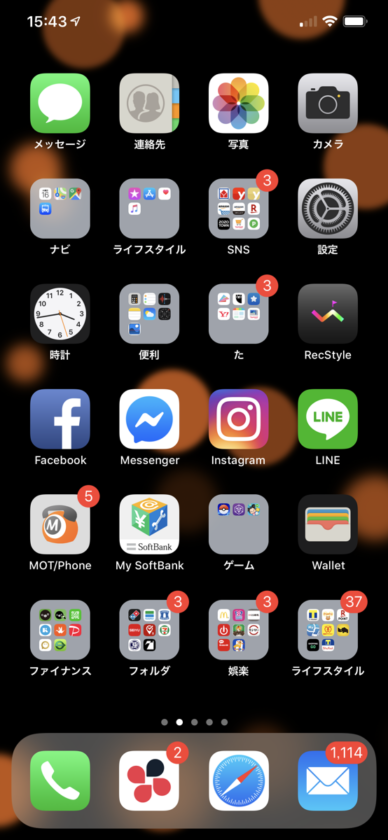
山田修史です。
福岡市のホームページ制作会社リクトに所属してホームページの運用のアドバイスやサポートをやっています。
なんか気づいたらiPhoneの通知がたまりすぎてたりしています。
特にメールとLINEは、メルマガやらネットショップで買った企業からの通知なんかで100以上たまっていることも・・・・
上の画像は、LINEは未読を一気に消してしまったのでないんですがその前は赤い丸の数字が100とかついてました。
LINEキャンペーンに応募しすぎですね。当たらんけど
そこで、溜まりやすいLINEとメールの通知を一気に消すやり方をお伝えしたいと思います。
LINEの未読を一気に既読にする
1.トーク画面を開いて編集をタップ
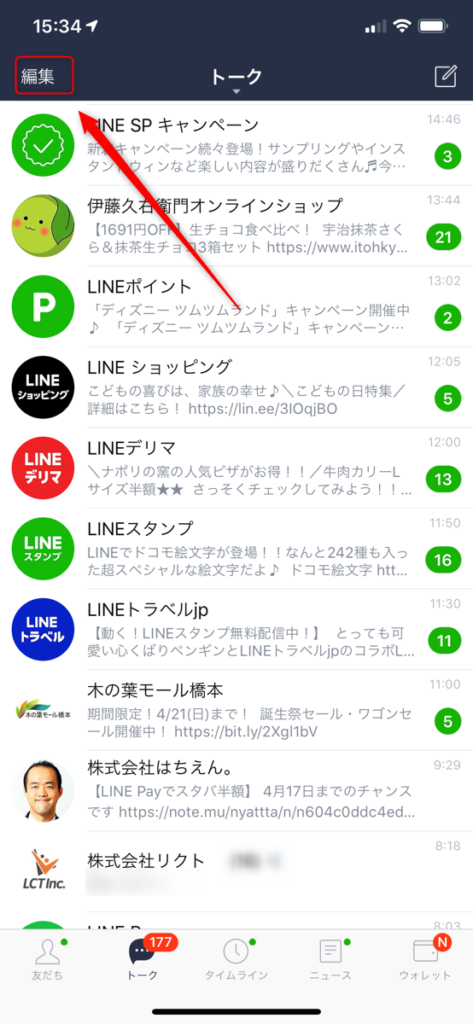
2.遷移すると右上に【すべて既読】がでてくるのでタップ。
3.すべてのメッセージを既読にしますか?と聞かれるので【OK】をタップ
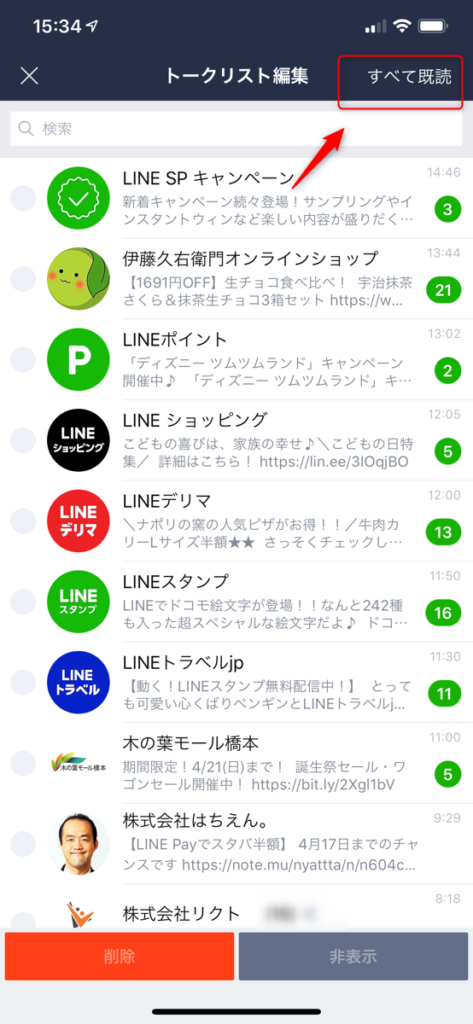
これで緑色の丸の数字の通知がきれいに消えます。
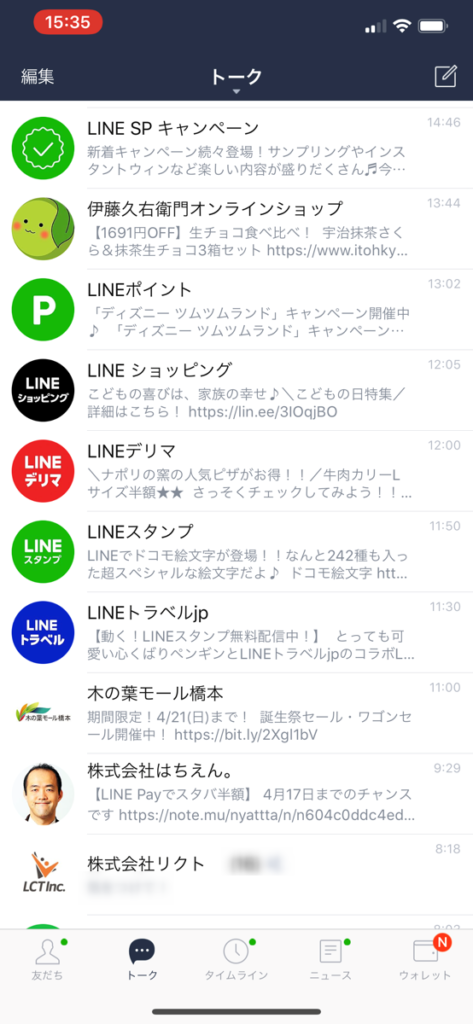
ね、簡単でしょ。(ボブ風
アプリのバージョンは最新にしてからお試しください。
メールの未読の通知を一気に既読にする
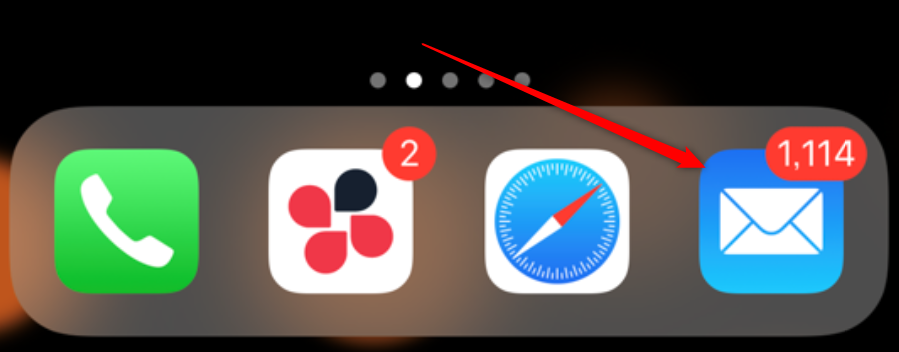
社内でiPhoneの人に確認しましたが意外と皆さん使ってないんですね。
他のアプリを使っていて標準のメールアプリ自体をあまり使わない場所に移動していました。
が、結構通知がたまっている人が多かったです。
みんな一緒だなと変な安心感が。
手順
1.既読にしたいメールボックスを開く
一つしか設定していない人は全受信が受信になっているので受信をタップ
複数メールを設定している人は全受信ではなく既読にしたいメールボックスをタップ
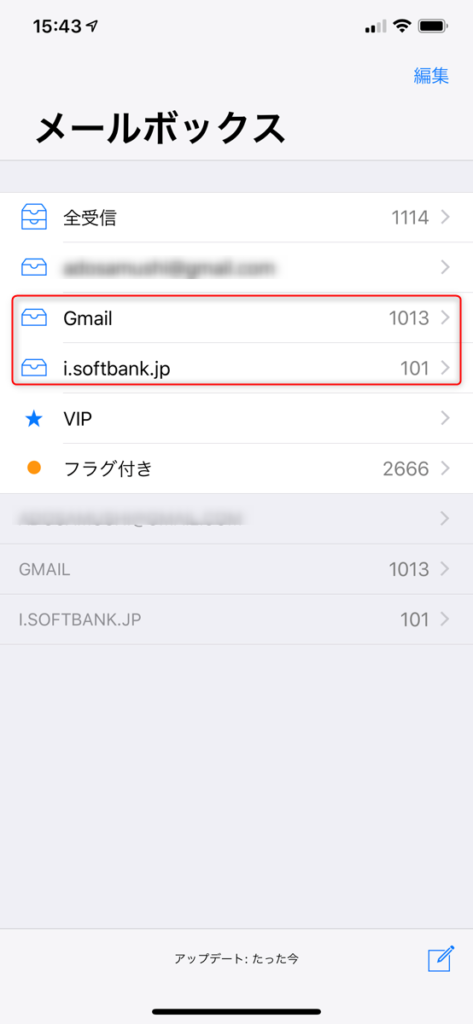
2.【編集】をタップ
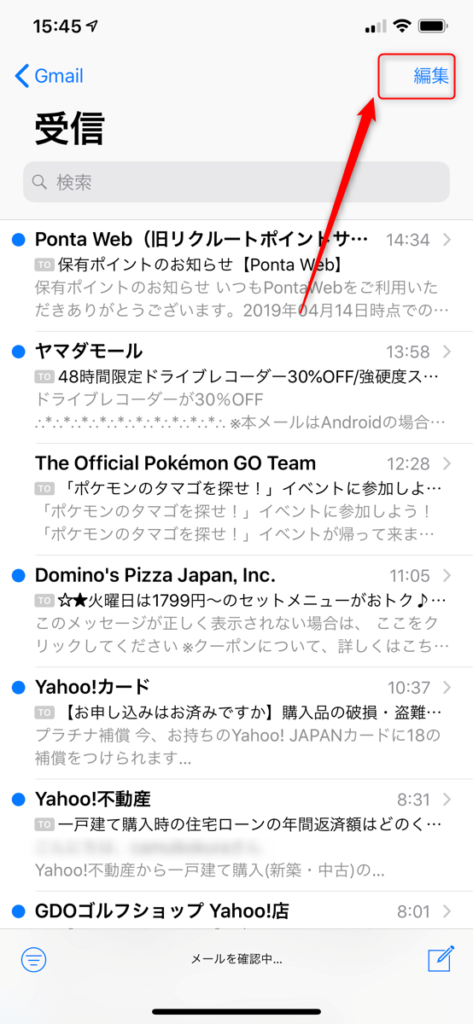
3.【すべてのマーク】をタップ
複数メールを設定していてメールボックスで全受信を選んでいると
【すべてのマーク】 がでてきませんのでひとつのメールボックスを選ばれてください。
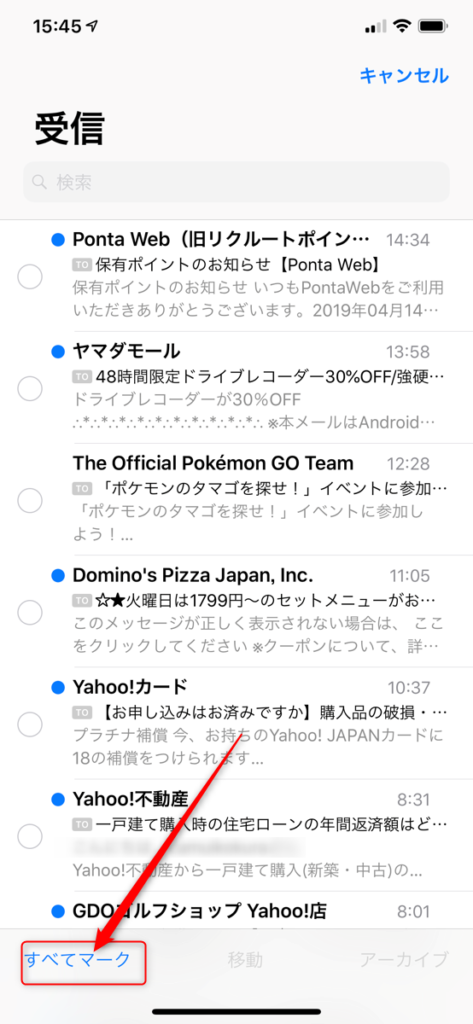
4.【開封済みにする】をタップで未読すべてが既読になる
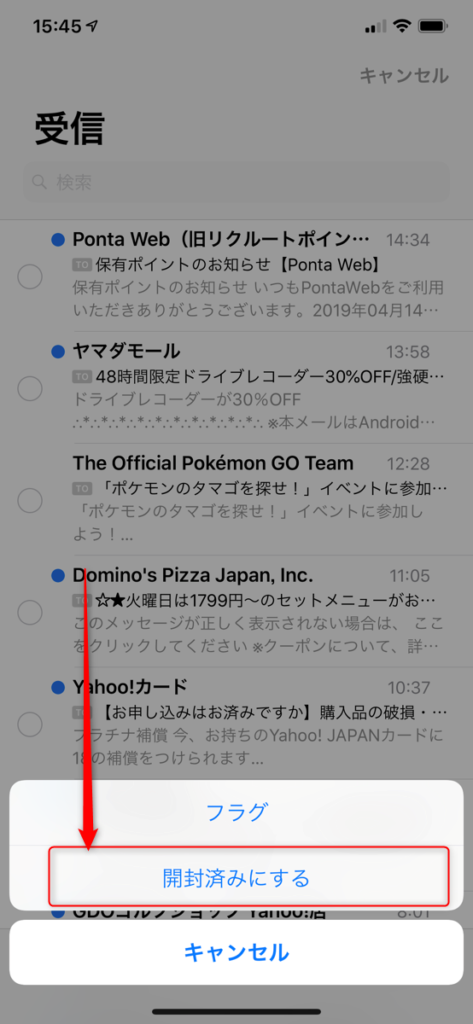
複数のメールを設定しているのであれば既読にしたいメールフォルダで同じ動作をおこなってください。
まとめ
やり方を知っているか知らないかだけなんですが、デジタル機器やアプリなどは説明書がないことも多く使いながら操作を覚えていくことが多くなりました。
ヘルプなどが用意されていて読めば知ることもできるのですが、なかなかヘルプまで読むことも少ないですよね。
ただ、この業界にいてスキルのある方たちはヘルプまで熟読している方も多い印象があります。
わからないからヘルプを読むのではなく、そのアプリ等を使いこなすためにヘルプを読むようにしていきたい。
株式会社リクトでは
わかりやすい情報を、探しているすべての人へ。
を経営理念に閲覧者目線でのホームページの企画・制作・運用をしています。
ホームページに関することなら
お気軽にご相談ください
資料請求

ホームページ制作の
販促戦略資料と
12のチェックリスト
ホームページの
パッと見てわかる
27の改善ポイント
無料ダウンロード
チェックリストと改善リストをチラ見せ!






